Để cài nền đen cho Zalo máy tính, chúng ta sẽ sử dụng công cụ mới của 1 thành viên trong trên diễn đàn J2TEAM Community. Tool cài nền đen này sử dụng không cầu kỳ chỉ vài lần nhấp chuột là được, mà chúng ta chẳng càng phải thiết lập quá nhiều. Hiện tại tính năng bật Dark mode Zalo mới chỉ được cung cấp cho phiên bản ứng dụng trên điện thoại mà thôi. Bài viết dưới đây sẽ hướng dẫn độc giả cách bật nền đen trên Zalo máy tính và Zalo trên điện thoại.
1. Cách bật Dark mode trên Zalo PC
Bước 1:
Trước hết bạn bấm vào link dưới đây để tải công công cụ Dark mode for Zalo PC xuống máy tính rồi tiến hành giải nén như bình thường. Lưu ý pass bung file file là 113.
- Tải Dark mode for Zalo PC
Sau đó bạn vào thư mục đã giải nén xong rồi bấm vào file exe để chạy công cụ trên máy tính.

Trong trường hợp máy tính của bạn hiển thị giao diện như hình dưới đây thì chúng ta nhấn Run away để chạy công cụ.

Bước 2:
Khi đó giao diện công cụ hiển thị, bạn chỉ cần nhấn vào nút Dark mode để triển khai thay đổi giao diện tối Zalo trên máy tính.

Lúc này hiển thị giao diện thông báo như dưới đây thì nền đen đã được cài cho Zalo máy tính rồi nhé. Bạn mở Zalo, hoặc thoát tận gốc Zalo thì mới áp dụng được.

Bước 3:
Giao diện Zalo dark mode PC như hình dưới đây. Mọi thiết lập hay nội dung trên Zalo giữ nguyên chỉ có màu nền Zalo thay đổi sang màu đen mà thôi.

Giao diện gửi tin nhắn trên Zalo PC cũng đã được chuyển sang nền đen.

Phần Cài đặt Zalo có nền đen như dưới đây.

Bước 4:
Trong trường hợp bạn mong muốn quay lại nền sáng mặc định của Zalo thì mở công cụ rồi bấm vào nút Restore .

Lúc này hiển thị thông báo như hình dưới đây thì bạn thoát tận gốc Zalo, hoặc mở lại Zalo.

Giao diện Zalo đã quay trở lại nền sáng như bình thường.

2. Cách bật nền tối Zalo trên điện thoại
Bước 1: Cập nhật phần mềm Zalo mới nhất trên iPhone của bạn, sau đó bạn hãy vào phần mềm Zalo > chọn Thêm > chọn tượng trưng Cài Đặt > chọn Giao diện và Ngôn Ngữ .
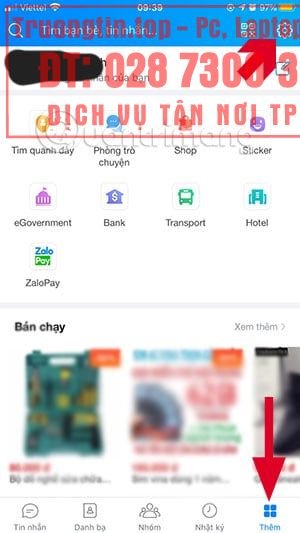

Bước 2: Trong Giao diện và ngôn ngữ bạn hãy chọn mục Tối , ngay tức thì giao diện Zalo sẽ được chuyển về màu tối. Lúc này bạn hãy ra ngoài và xem các mục như trang cá nhân, trò chuyện, danh bạ…

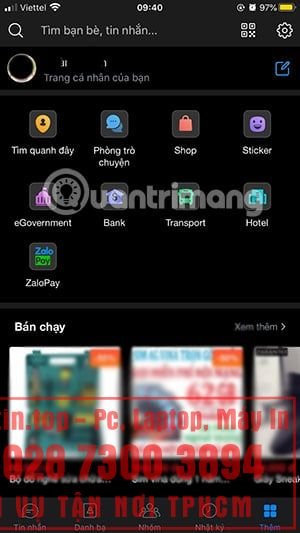
Bước 3: Ở giao diện cuộc trò chuyện, nếu là trò chuyện nhóm thì tên mỗi thành viên trong group sẽ được chuyển màu khác nhau. Ngoài ra thì có 1 vài tượng trưng cũng sẽ được thay đổi màu sắc.

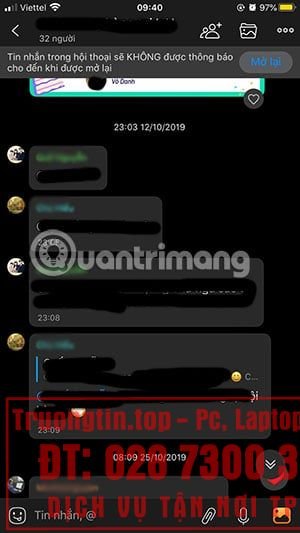
Như vậy là bạn đã có thể bật giao diện dark mode trên Zalo, với giao diện nền tối trên Zalo. Bạn có thể sử dụng cùng theo với giao diện tối của Instagram, giao diện dark mode Facebook Messenger hoặc dark mode trên Youtube.
Ngoài ra nếu bạn muốn bật giao diện dark mode trên iOS 13 nhanh chóng thì cũng đều có thể tham khảo việc làm trong bài viết Cách bật nhanh dark mode trên iPhone bằng Control Center.
Video hướng dẫn bật dark mode trên Zalo
- Cách thay đổi ảnh đại diện Zalo trên máy tính
- Cách hủy yêu cầu kết bạn Zalo đã gửi đi
- Đăng xuất Zalo, cách thoát Zalo tận gốc
- Cách xem và xóa lịch sử tìm kiếm trên Zalo
- Hướng dẫn cách tạo nhóm chat Zalo
- Cách bật Dark Mode cho WhatsApp trên Android, Web
zalo dark mode pc,dark mode zalo pc,bật dark mode zalo,bật dark mode trên zalo pc,bat dark mode zalo,bật dark mode zalo trên điện thoại,kích hoạt chế độ tối zalo,bật chế độ tối zalo
Nội dung Cách bật Dark Mode trên Zalo PC được tổng hợp sưu tầm biên tập bởi: Tin Học Trường Tín. Mọi ý kiến vui lòng gửi Liên Hệ cho truongtin.top để điều chỉnh. truongtin.top tks.
Bài Viết Liên Quan
Bài Viết Khác
- Sửa Wifi Tại Nhà Quận 4
- Cài Win Quận 3 – Dịch Vụ Tận Nơi Tại Nhà Q3
- Vệ Sinh Máy Tính Quận 3
- Sửa Laptop Quận 3
- Dịch Vụ Cài Lại Windows 7,8,10 Tận Nhà Quận 4
- Dịch Vụ Cài Lại Windows 7,8,10 Tận Nhà Quận 3
- Tuyển Thợ Sửa Máy Tính – Thợ Sửa Máy In Tại Quận 4 Lương Trên 10tr
- Tuyển Thợ Sửa Máy Tính – Thợ Sửa Máy In Tại Quận 3
- Dịch Vụ Sửa Máy Tính Đường Trần Quốc Thảo Quận 3
- Bàn Phím Laptop Dell Inspiron 1725 Giá Rẻ Nhất
- Cách thay đổi đơn vị đo lường trong Microsoft PowerPoint
- Top 10 Chỗ Sửa Chữa Thay Mực Máy In Brother HL-6180DW Ở Tphcm
- Top 10 Công Ty Thay Mực Máy In Nhiệt Ở Tại Quận 4 Tphcm








